La modalità tablet di Windows è un’interfaccia adattata per essere comandata con le dita e non con il solito mouse e tastiera. Ecco come utilizzarla su Windows 11
Se stai cercando le impostazioni della modalità Tablet di Windows 11 nel pannello Impostazioni di Windows, potresti rimanere deluso in quanto non esiste la modalità Tablet in Windows 11. Questo articolo spiega tutto ciò che devi sapere con la modalità Tablet per Windows 11.
Che cos’è la modalità Tablet di Windows?
La modalità tablet è un’interfaccia utente, inclusa per la prima volta in Windows 10, che aiuta gli utenti a utilizzare il dispositivo come un tablet. Icone più grandi, più spazio tra le icone, ecc., sono alcune delle funzionalità della modalità Tablet che Microsoft ha pensato per Windows.
In altre parole, come indica il nome, la modalità Tablet ti consente di utilizzare il tuo computer come un tablet. La cosa migliore della modalità Tablet su Windows 10 è che puoi utilizzare questa funzionalità su desktop, laptop e dispositivi touch screen da usare con le dita in tutta facilità.
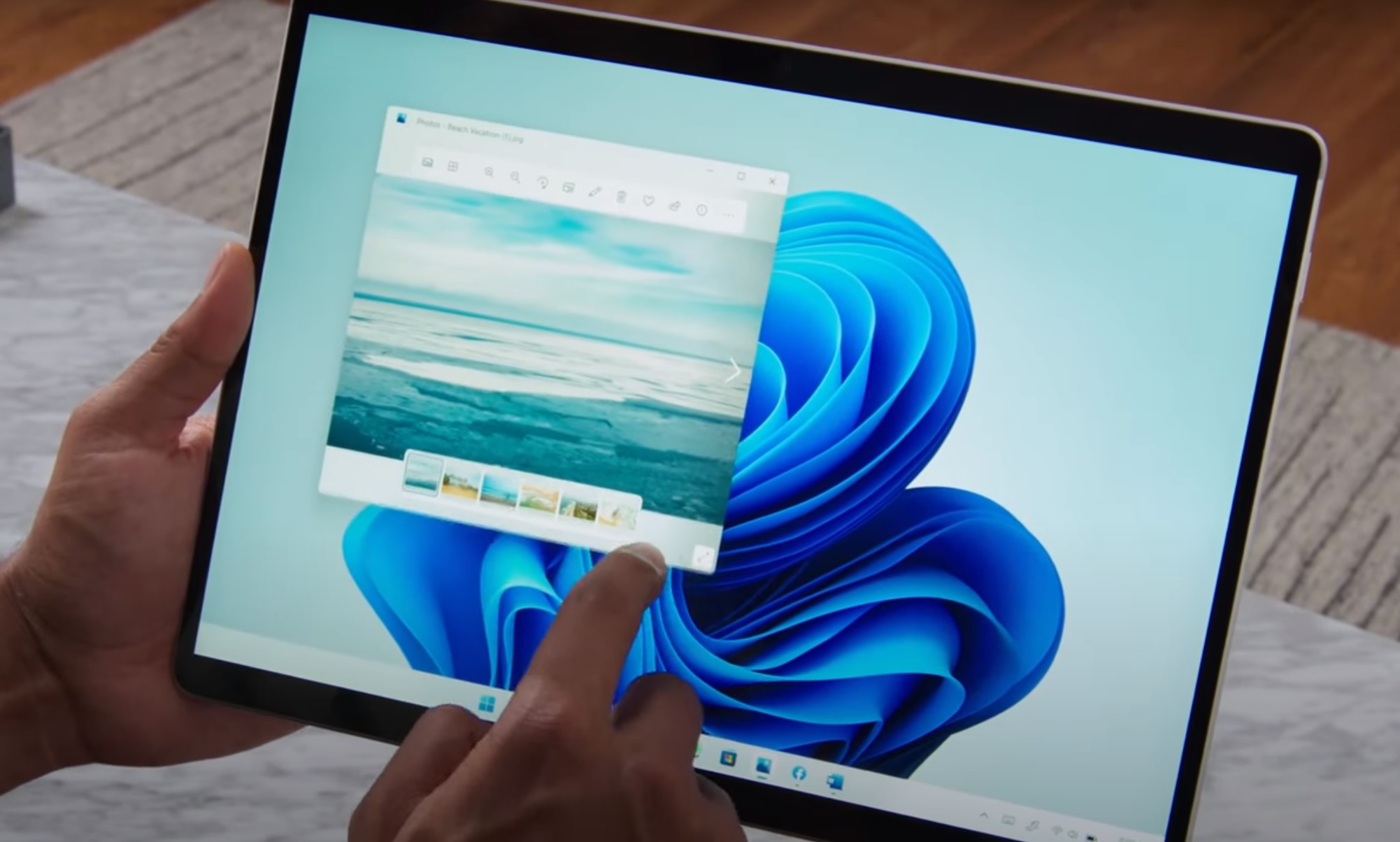
Cosa è successo alla modalità Tablet su Windows 11?
Come per molti professionisti, la modalità Tablet non è mai stata una cosa importante per gli utenti di desktop e laptop. I proprietari di schermi di piccole dimensioni potevano utilizzare questa funzione, ma era quasi inutile per gli utenti di desktop di grandi dimensioni.
Di conseguenza, Microsoft ha rimosso la modalità Tablet da Windows 11 e ha abilitato la funzionalità come predefinita per gli utenti di dispositivi touch screen. Detto questo, non esiste alcuna opzione per attivare o disattivare la modalità Tablet in Windows 11 come in Windows 10.
Tuttavia, ciò non significa che non puoi utilizzare questa funzione. L’unico problema è che non puoi usarlo su dispositivi desktop e laptop. Inoltre, non è possibile forzare Windows 11 a utilizzare la modalità Tablet come in precedenza, perché viene attivata in automatico.
Modalità tablet su Windows 11
Ci sono due modi per ottenere o utilizzare la modalità Tablet in Windows 11. In altre parole, puoi trovare la modalità Tablet in due diversi dispositivi che eseguono l’ultima versione del sistema operativo Windows. Il primo sono i dispositivi 2 in 1 che puoi utilizzare senza la tastiera.
Il secondo sono i dispositivi solo touch. Se disponi di uno dei due dispositivi, puoi scollegare la tastiera per abilitare la modalità Tablet in Windows 11. Detto questo, non puoi trovare la stessa interfaccia utente di Windows 10. Le impostazioni sono cambiate, così come le opzioni, l’interfaccia utente e le icone. Potresti trovare alcune modifiche qua e là, ma non sono abbastanza significative o sufficienti per essere confrontate con la modalità Tablet di Windows 10.
Impostazioni della modalità tablet di Windows 11
Esistono due impostazioni della modalità Tablet che puoi abilitare o disabilitare in Windows 11 ed entrambe sono disponibili nel pannello Impostazioni di Windows.
- Per accedervi, apri le Impostazioni di Windows su Windows 11 e vai su Sistema .> Schermo.
- Qui puoi trovare due opzioni chiamate Orientamento display e Blocco rotazione.
- È possibile disabilitare la rotazione automatica dello schermo in Windows 11 abilitando l’opzione Blocco rotazione.
- Se desideri mostrare il tuo dispositivo in modalità Orizzontale o Verticale, puoi scegliere l’opzione corrispondente dal menu Orientamento schermo.
C’è la modalità Tablet su Windows 11?
No, non esiste una modalità Tablet dedicata inclusa su Windows 11. Tuttavia, se disponi di un dispositivo touch screen, puoi utilizzare la modalità Tablet disabilitando la tastiera o il tastierino. Non cambia molto l’interfaccia utente, ma puoi trovare alcune modifiche qua e là.
Windows 11 è touch friendly?
Sì, Windows 11 è abbastanza amichevole con i dispositivi touch screen. Sebbene non disponga della modalità Tablet, puoi trovare alcune funzionalità e opzioni essenziali per i dispositivi touch screen. Detto questo, non avrai problemi a usare Windows 11 su un dispositivo touch screen.
Come si disattiva la modalità Tablet su Windows 11?
Non esiste un’opzione dedicata per attivare o disattivare la modalità Tablet in Windows 11. Tuttavia, puoi staccare la tastiera per eliminare la modalità Tablet su Windows 11. Che si tratti di un dispositivo touch screen o di un PC 2-in-1, puoi fare lo stesso per attivare o disattivare questa comoda funzionalità di Windows.
INDICE DEI CONTENUTI



































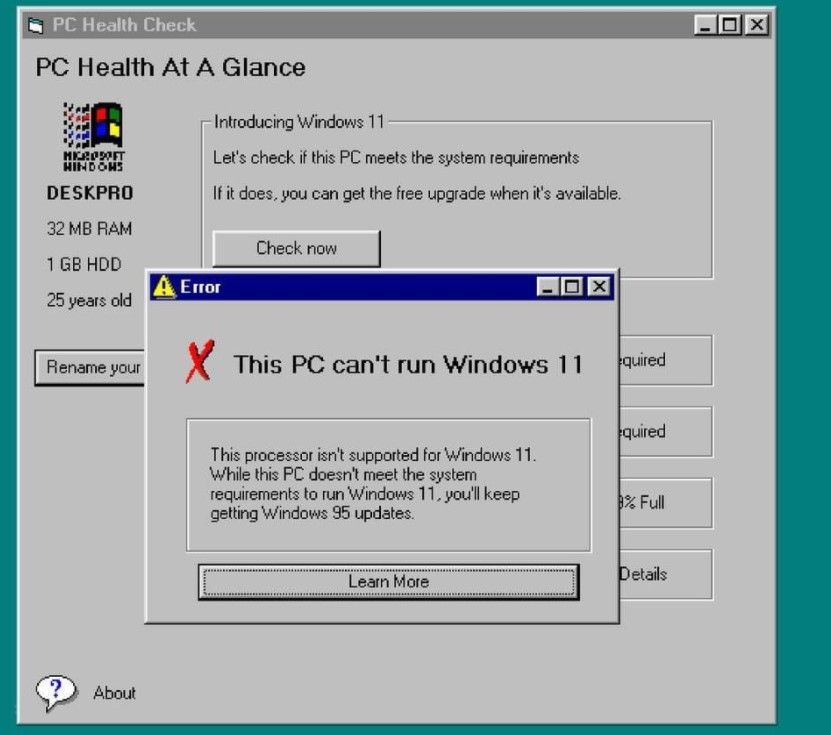



come faccio su lenova yoga a usarlo come tablet girandolo?
Ciao Consuelo, hai seguito la guida scritta nell’articolo? Se hai attivato la modalità tablet e non funziona in verticale (girando il tablet), vuol dire che il tuo Lenovo Yoga non ha il giroscopio e quindi il display non ruota automaticamente. Devi usare la combinazione di tasti sulla tastiera
[Ctrl] + freccia
[Ctrl] + [Alt] + freccia
[Ctrl] + [Shift] + freccia
oppure dalle impostazioni schermo di Windows.